Der Standard-Windows-Cursor sieht aus wie ein kleiner weißer Pfeil. Wenn Sie mit der Maus über den Bereich zum Aufrufen der Hilfe in einem beliebigen Fenster fahren, wird dem Pfeil ein kleines Fragezeichen hinzugefügt, und wenn das Programm geladen wird, verwandelt sich der Pfeil in einen Kreis. Das Betriebssystem bietet verschiedene Optionen für die Art des Mauszeigers, die Sie aber auch selbst einstellen können.
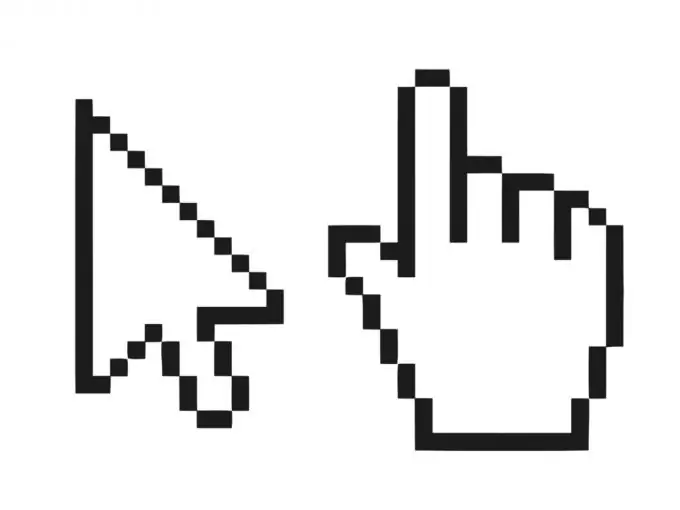
Notwendig
- - Computer;
- - das Internet;
- - andere Arten von Cursorn.
Anweisungen
Schritt 1
Um diesen Vorgang auszuführen, klicken Sie auf die Schaltfläche "Start" und wählen Sie "Systemsteuerung" aus dem Menü. Alle Dienstprogramme zum Konfigurieren von Windows befinden sich in diesem Menüelement, und das Konfigurieren der Mauseinstellungen ist keine Ausnahme. Es ist auch erwähnenswert, dass dieser Parameter im Windows Seven-Betriebssystem auf die gleiche Weise konfiguriert wird.
Schritt 2
Suchen Sie in der Systemsteuerung den Abschnitt Hardware und Sound und dann Maus. Hier finden Sie alle notwendigen Parameter zur Bedienung des Mauszeigers. In älteren Windows-Versionen - beispielsweise Windows XP - ist der Abschnitt "Maus" direkt in der Systemsteuerung zu finden, wenn der Modus "Zur klassischen Ansicht wechseln" aktiviert ist. Wenn dieser Modus nicht aktiviert ist, aktivieren Sie ihn in der oberen linken Ecke, indem Sie mit der rechten Maustaste auf die Registerkarte "Zur klassischen Ansicht wechseln" klicken.
Schritt 3
Wechseln Sie zum Reiter "Zeiger". Hier können Sie Systemschemata auswählen, nach denen sich das Aussehen des Mauszeigers ändert. Sie können die Zeigerelemente für jeden Anzeigemodus anpassen sowie ein beliebiges Bild mit einer geeigneten ani- oder cur-Erweiterung hochladen. Es gibt viele verschiedene Möglichkeiten, den Mauszeiger im Internet zu ändern. Sie können beispielsweise versuchen, verschiedene Arten von Cursorn von oformi.net herunterzuladen.
Schritt 4
Speichern Sie die Änderungen, indem Sie auf die Schaltfläche "Übernehmen" klicken. Möglicherweise müssen Sie Ihren Computer sofort neu starten, um alle Cursoroptionen anzuzeigen. Tun Sie dies, um alle Parameter zu aktualisieren. Das Windows-Betriebssystem bietet eine Vielzahl von Anpassungsmöglichkeiten, die es Ihnen ermöglichen, aus einer Standard-Shell eine komfortable Umgebung zum Arbeiten und Spielen zu machen. So ein einfacher und vertrauter Mauszeiger lässt sich in einen Dinosaurier oder einen Tennisball verwandeln – ganz nach Ihrem Geschmack. Dieser Vorgang auf einem Computer kann viele Male ausgeführt werden. Wenn Ihnen eine Art von Cursor nicht gefällt, versuchen Sie, zu einer anderen zu wechseln.






